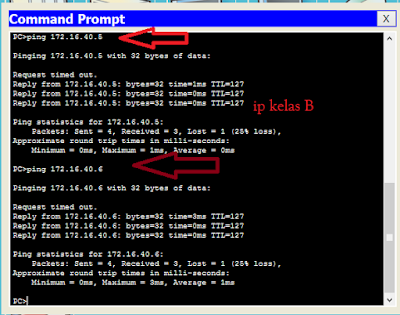PENAMBAHAN ACCESS CONTROL LIST (ACL) PADA JARIGAN
Pertama buatlah
simulasi jaringan untunk mengaplikasikan ACL pada jaringan. Pada pembuatan
jaringan kita bebas mengunakan metode setting jaringan contohnya konfigurasi
jaringan dengan RIP, OSPF , EIGRP , dan lainnya. Dalam simulasi ini saya
menggunakan konfigurasi EIGRP.
kemudian setinglah router1
config-EIGRP tambahkan
-192.168.1.0
-12.12.12.0
fastEthernet0/0(router ke jaringan switch)
-ip address 192.168.1.254 subnet 255.255.255.0
fastEthernet0/1(router ke router)
-ip address 12.12.12.1 subnet 255.0.0.0
config-EIGRP tambahkan
-192.168.1.0
-12.12.12.0
fastEthernet0/0(router ke jaringan switch)
-ip address 192.168.1.254 subnet 255.255.255.0
fastEthernet0/1(router ke router)
-ip address 12.12.12.1 subnet 255.0.0.0
loopback1 172.16.1.1 loopback2 172.16.2.2
kemudian setinglah router2
config-EIGRP tambahkan
-192.168.2.0
-12.12.12.0
fastEthernet0/0(router ke jaringan switch)
-ip address 192.168.2.254 subnet 255.255.255.0
fastEthernet0/1(router ke router)
-ip address 12.12.12.2 subnet 255.0.0.0
kemudian setinglah router2
config-EIGRP tambahkan
-192.168.2.0
-12.12.12.0
fastEthernet0/0(router ke jaringan switch)
-ip address 192.168.2.254 subnet 255.255.255.0
fastEthernet0/1(router ke router)
-ip address 12.12.12.2 subnet 255.0.0.0
loopback3 172.16.3.3 dan loopback4
172.16.4.4
oke klo sudah ping ip nya.
IDN(config)#access-list <named> <permit/deny>
<source address> <source wildcard mask>
- implementasi:
IDN(config)#interface <interface Type:fa><interface nomer:0/0>
IDN(config-if)#ip acces-group <named> <in/out>
- implementasi:
IDN(config)#interface <interface Type:fa><interface nomer:0/0>
IDN(config-if)#ip acces-group <named> <in/out>
Contoh nya..
IDN(config)#access-list 1 deny 192.168.1.2 0.0.0.0
- implementasi:
IDN(config)#interface fa0/0
IDN(config-if)#ip acces-group 1 in
- implementasi:
IDN(config)#interface fa0/0
IDN(config-if)#ip acces-group 1 in
oke selanjutnya tingan test ping :